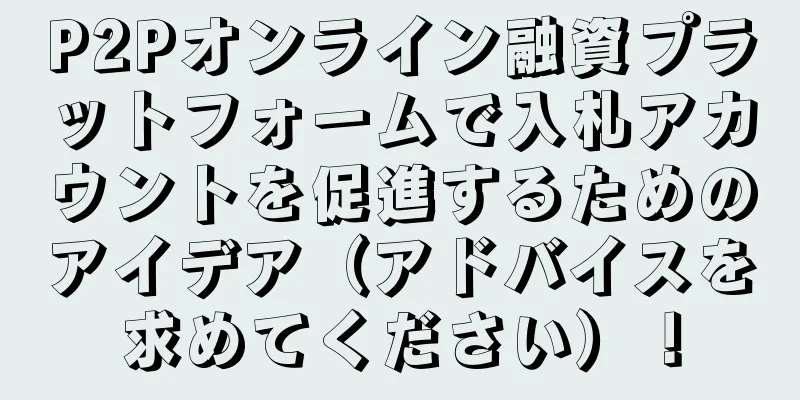7 週間でデータ アナリストになる方法: データの視覚化と BI の構築を段階的に学ぶ

|
データアナリストが最も頻繁に使用するレポートは BI です。 BI は Business Intelligence の略です。従来の企業では、完全なソリューションとなります。企業データを効果的に統合し、意思決定のためのレポートを迅速に作成します。データ ウェアハウス、ETL、OLAP、権限制御などのモジュールが含まれます。 今日はデータ分析プロセスにのみ焦点を当て、Power BI を使用してデータ アナリスト ダッシュボード レポートを作成します。より良い学習と実践のために、操作には「7 週間でデータ アナリストになる方法 03: Excel の実践スキルを段階的に教える」のデータを使用します。これは単純な作品です。 まだデータをお持ちでない場合は、公開アカウント:qinluの会話ページでキーワード「練習データ」を送信して、ダウンロードアドレスを取得してください。 Power BI は、Microsoft の公式 Web サイトからダウンロードできます (登録の有無は関係ありません)。ダウンロードする必要があるのは、サイズが約 120 MB のデスクトップ バージョンだけです。現時点ではWin版のみ利用可能です。 ダウンロード中に CAB ファイルが破損した場合、ソフトウェアにエラーがある可能性があります。ダウンロードするブラウザを変更するか、繁体字中国語バージョンをダウンロードしてください。とにかく、私はエラーを報告し続けました。 誰もが簡単に面倒を省くために、パブリックアカウント:qinluの会話ページでキーワード「BIダウンロード」を送信して、公式ウェブサイトのダウンロードアドレスを取得できます。 Power BIとはBIツールには主に 2 つの用途があります。 1つはBIを活用して自動レポートを作成することです。データに関わる業務は日々大量のデータを扱い、そのデータを整理・集計する必要があり、膨大な作業量となります。この作業部分は、データの整理、モデリングからダウンロードまで、BI 自動化によって完了できます。 もうひとつの方法は、BIの可視化機能を使って分析することです。BIのメリットは、Excelよりも可視化機能が充実していて、使いやすく、見た目も美しいことです。毎日チャートを描くのに2時間かかっている場合、BIを使えばその時間を半分に短縮できます。 エンタープライズ レベルのアプリケーションとして、BI を会社のデータベースに接続して、エンタープライズ レベルのレポートを作成できます。これにはデータ アーキテクチャが関係するため、詳細には触れません。 Power BI は Microsoft のものです。 Excel に精通している方であれば、Microsoft がリリースした Power Query、Power Pivot、Power View、Power Map が Excel 用の非常に強力な 4 つのプラグインであることをご存知でしょう。 Power BI は、Microsoft がそれらをコレクションとして起動する方法です。 Power Query は、データの抽出、統合、検索のためのプラグインです。セルの使用よりもデータ モデルの作成に重点を置いています。 Power Pivot は、DAX を使用して多数の科学計算を実行できるピボットテーブルの高度なアプリケーションです。パフォーマンス面では、Excel 関数よりも 2 桁高速であり、数百万の数値の処理も問題ありません。 Power View は、フィルタリング、リンク、ドラッグなどの機能を実現するグラフの高度なアプリケーションです。 Power Map は視覚的なマップです。 上記の 4 つのプラグインに精通していれば、Excel に BI を実装することもできます。結局のところ、Excel は企業内の誰もが持っているツールであり、BI に比べて軽量であるという利点がありますが、データ アナリストはより多くのツールを習得する必要があります。 BIの手順市場には Tableau、QlikView、BDP など多くの BI ツールがあり、それぞれに独自の重点分野と価格があります。ただし、操作プロセスは似ており、データソースの読み取り、データのクリーニング、データの関連付け、チャートの作成、ダッシュボードの統合という 5 つのステップに大まかに分けることができます。一度どちらか一方に慣れれば、もう一方を学ぶのは難しくありません。 仕事で使っているBIはサーバーにプライベートに展開されていて、本番環境に直接接続されているため、デモを行うのが不便です。そのため、デモでは Power BI を使用しましたが、あまり使いこなせているとは言えません。 データソースの読み取りPower BI を開くとログインを求められますが、無視してください。 インターフェースはOfficeソフトウェアに似ています。上部は操作ツール項目、左列はナビゲーションバーです。 Power BI の左側のナビゲーション バーは、ダッシュボード、レポート、データセットの 3 つのモジュールに対応しています。ダッシュボードやレポートを操作するにはデータが必要なので、まずデータセットを読み取ります。 ツールバーの「情報を取得」(変な翻訳)をクリックします。 Power BI は、さまざまなリッチ データ ソースをサポートしています (市場のほとんどの BI がサポートしていますが、読み取り方法が若干異なります)。Excel および CSV ファイルに加えて、Access、SQL データベース、Hadoop/HDFS、Spark、サードパーティ API などもサポートしています。 これは初心者向けのチュートリアルです。CSV に接続し、練習用データの DataAnalyst の読み込みを選択するだけです。 ここでデータを編集したり、スキップしたり、ロードを選択したりできます。 データレポートページに自動的にジャンプします。データレポート(レポート)は、データの正規化とクリーニングのプロセスです。 実践の章で説明したデータクリーニングを覚えていますか?以前、Excel 関数のクリーニングのプロセスを体験しました。今回もBIを使って洗浄する必要があります。データのクリーニングは、アナリストにとって最も面倒で時間のかかる作業であることは間違いありません。 データクリーニングPower BI には、DAX (Data Analysis Expressions ) と呼ばれる高度な機能があり、これは Power BI 全体で使用される数式言語です。 DAX は Excel 関数に似ています (ほとんどのサードパーティ BI 関数は Excel に近い) ので、初心者にとって非常に使いやすいです。すでに Excel 関数に精通している場合は、すぐに使い始めることができます。基本的に関数名は同じです。よくわからない場合は、公式サイトで提供されているドキュメントを参照してください。 まず、レポートの給与明細をクリーンアップしましょう。実際のプロセスと同様に、2 つの新しい列に分割して平均を計算する必要があります。 モデル項目の新しいデータ行をクリックします。この時点では、新しく追加された列にはコンテンツがありません。必要なのは、salery で 2 つの列を生成することだけです。 ここではDAXが必要です。関数として使用するだけですが、Excel ではセル レベルの参照が使用され、DAX の参照、計算、集計などは列に基づいています。
これは最も単純な参照です。Table Name はレポートの名前です。ロードした csv の名前は DataAnalyst なので、レポートの名前は DataAnalyst です。ColumnName は参照する必要がある列で、その名前は salary です。以下の式は例です。 テーブル名にスペースが含まれている場合は引用符が必要ですが、含まれていない場合は引用符は必要ありません。クロステーブル参照の場合は TableName が必須で、それ以外の場合は ColumnName のみ必須です。 DAX は自動入力をサポートしており、あいまい入力 + Enter キーによる素早い入力が可能です。 Excel に似ていると言いましたが、Excel の加算、減算、乗算、除算の習慣をそのまま適用できます。
クリーニング手順を続行して、k が配置されている文字列の位置を見つけます。
左関数を使用して、給与の下限値を取得します。
終わり。データ行の名前が bottomSalery に変更されます。次は給与上限 topSalery です。これをインターセプトするために「-」を使用したときにエラーが報告されました。
確認してみると、「10K以上」などの文字列がありました。 DAX は「-」を見つけることができないため、エラーが発生したときに表現される値を返す必要があります。 10k を超える説明では給与上限を決定できないため、返される値は bottomSalery に制限されます。 ここで、DAX は Excel よりもエラー許容度が低いため、DAX の 1 行がエラーを返す限り、列全体がエラーになることに注意してください。フォールト トレランスを確保するには、Iferror 関数を使用する必要があります。 topSalary の計算はここに示されていますが、かなり複雑です。 次に、新しい列を作成し、(DataAnalyst[bottomSalery]+DataAnalyst[topSalery])/2 を使用して、その職位の平均給与を計算します。 これを読んで、DAX 式は非常に長いと思いましたか?初心者は、計算を実行するために補助列を追加できます。 Excel には便利な列分割機能がありますが、Power BI にもあるのでしょうか?答えは「はい」です。列を右クリックして、「クエリの編集」オプションを選択します。 私はここでまだ翻訳について不満を言っています。データの行を分割するのは、おなじみの「列の分割」機能です。 [カスタム] を選択し、「-」を使用して列の分割を完了します (元のデータが分割されるため、最初に列をコピーすることをお勧めします)。 実践セクションで述べたように、北京のデータには重複した値があるため、位置の一意の識別子である positionId を使用して重複を削除できます。重複を削除するには右クリックします。 クエリ編集の他の機能を見てみましょう。 Group By はピボットテーブルと考えることができます。グループ化するフィールドを複数選択できます。結果の合計やカウントなどの操作を実行します。 注文やユーザー行動、ユーザー情報など、データ量が多い場合は、グループで計算するのが一般的です。グループ化フィールドが異なると、異なるディメンションが生成されます。たとえば、この例の都市、職歴、学歴はすべてディメンションであり、グラフの基礎となります。十分なディメンションが生成されると、そのディメンションを使用してデータ モデルを形成できます。これが OLAP の概念です。 さらに、フィルタリングを使用してデータを直接フィルタリングすることもできます。データ分析と解析が含まれるデータを選択しました。ビッグデータエンジニアなどの煩わしい職種を排除します。 ここでは、複数条件の複雑なロジック フィルタリングがサポートされています。 ここまでで実践編の掃除工程は完了です。今回は簡略化してあります。上記の手順は、右側の適用手順を通じて復元および元に戻すことができます。 bottomSalery のような列は存在しません。 次に、ツールバーの「閉じる」と「適用」を選択すると、レポート データが更新されます。最終データは2,300行以上になります。 データ関連付け私たちの仕事では大量のデータを使用しており、すべてを 1 つのテーブルだけでカバーすることは不可能です。 Excel では、複数のテーブルをリンクして集計するために、Vlookup 関数がよく使用されます。 Power BI では関連データのドラッグ アンド ドロップを使用するため、より便利です。通常は、まず関連付けてからクリーンアップします。 私のデータにはテーブルが 1 つしかないため、関連付けは必要ありません。公式 Web サイトのスクリーンショットを例に挙げます。 とても簡単です。ドラッグ アンド ドロップを使用して、製品の manufacturerId と製造元の manufacturerId を関連付けます。これは、vlookup 参照、または SQL 結合として考えることができます。 分析には多くの複雑な要素が関係しており、これらの要素に関連するデータは 1 つのテーブルにそのまま保存されるのではなく、異なるテーブルに保存されるため、データの関連付けが必要になります。 SQL の中核概念の 1 つである SQL を学習すると、データの関連付けがより明確になります。 チャートグラフ設計段階に入り、サイドバーの最初の項目をクリックします。 Excel と比較した BI の利点は、ドラッグ アンド ドロップだけで設計および生成できることです。 任意のグラフをクリックすると、キャンバス上にグラフィックが自動的に生成されます。グラフの種類を切り替えるには、別のグラフをクリックします。都市と平均給与を「視覚効果」の下の列にドラッグすると、グラフが自動的に生成されます。グラフによって必要な次元と軸は異なります。指示に従ってください。 視覚効果の下には、チャートをより美しく調整できるデザインオプションがあります。ここでは詳しく紹介しません。 キャンバスにグラフを追加し続けるには、「視覚効果の追加」をクリックします。ほとんどの BI はリンクをサポートしています。簡単に言えば、リンクとは、チャート上のディメンション要素をクリックすると、そのディメンションに応じて他のデータが変化することを意味します。 上の図はリンクの良い例です。都市ディメンションで北京をクリックすると、他のチャートが変わり、平均給与が 14.23 から 15.23 に変わります。学歴は重要な特徴となっており、北京では博士号取得者が平均よりもはるかに高い給与を得ていることが示されています。 チャートのリンクにより、より優れたデータの洞察が得られ、さまざまなデータ ディメンションの組み合わせと選択により、アナリストの意思決定能力が向上します。もちろん、私が気に入っている機能の 1 つは時間の節約です。 チャートを継続的に組み合わせることで、データアナリスト独自の分析キャンバスを生成できます。このキャンバスはダッシュボードと呼ばれます。もちろん、チャートが見栄えが良いかどうかはアナリストのデザインセンス次第です(これは教えられませんが、笑)。 ディメンションが多すぎる場合は、ビジュアル オプションにクロス フィルターを挿入して、時間ディメンションなどの詳細な分析によく使用されるフィルター機能を追加できます。データをエクスポートし、チャートの CSV データをエクスポートするには、チャートの右上隅にあるボタンをクリックします。 同僚や企業間のコラボレーションのためにオンラインで公開したり、携帯電話でデータを閲覧したりすることもできます。もちろん、ここでアカウントを登録する必要がありますが、それはあなたの希望次第です。 学ぶべき機能はまだまだあります。これで Power BI 初心者向けチュートリアルは終了です。よく使う関数をリストアップしました。Excelのチャートレベルから新たなステージに飛躍したのではないでしょうか。データを活用して自分でチャートレポートを作成し、アナリスト業界への足がかりにしてみてはいかがでしょうか。まだ疑問がある場合は、公式ウェブサイトのドキュメントを使用して学習してください。BI は、データ アナリストが徹底的に研究する価値のある分野です。 追加のポイントは次のとおりです。例時間の制約により、スタイルデザインの内容については詳しく説明しませんでした。公式ウェブサイトにアクセスして、オリジナルデータの演習を含むサンプルをダウンロードできます。主な目的は、レポート作成に関する他の人のアイデアを学ぶことです。 さらに、Power BI には、ターゲット チャートやボックス プロットなどのチャートが比較的少ないです。ただし、公式サイトにはダウンロード可能なさまざまなチャートが用意されています。 pbiviz を検索してください。中国語版はありません。 R 統合Power BI には R 言語が統合されています。そうです、統計における R 言語です。ビュー関数の機能が十分でないと思われる場合は、R を使用してグラフを描画したり、R の助けを借りて回帰分析を実行したりすることもできます。もちろんRは第7週の内容です。ここでは、公式ウェブサイトのスクリーンショットのみを例として取り上げます。 データ更新BI の非常に重要な機能はデータ更新です。これはレポート自動化の基礎であり、通常は SQL に関連付けられています。私たちは CSV を使用しており、更新のためにデータを貼り付けることしかできませんが、これはまだ少し面倒で、半自動化された状態です。これはSQLを学習すれば解決します。 この記事の著者は@秦路で、編集・出版は(Qinggua Media)です。転載の際は著者情報と出典を明記してください。 製品プロモーションサービス: APPプロモーションサービス広告 |
<<: オペレーションマネージャーとしての日々の仕事は何ですか?
>>: 臨沂ワイン&飲料ミニプログラムをカスタマイズするにはいくらかかりますか?臨沂ワインと飲料アプレットのカスタマイズされた価格の問い合わせ
推薦する
Walnut Programming は、100 万人の有料ユーザーを獲得するために、どのようにして新規ユーザーを呼び込む戦略を採用したのでしょうか?
少し前に、 Walnut Programming が有料ユーザー数が 100 万人を突破したことを発...
Didi に倣って補助金を出してユーザーを引き付ける?しかし、あなたはその補助金の本質を知らないのです!
この記事は、 Didiのオペレーションディレクターによる運用経験の共有です。主にDidiの過去の運用...
雲河:狼のようなチームを作る秘訣
Yunhe: 狼のようなチームを構築するための完全ガイド:コースカタログ雲河:狼のようなチームを作る...
方大海の 5 つのツボの基礎と応用、小児マッサージにおける応用 HD ビデオ
方大海の 5 つの経穴の基礎と応用、および小児マッサージにおけるその応用 HD ビデオ リソースの紹...
Dali Fruit Mini Program の制作費のお問い合わせ。Dali Fruit Mini Program の制作費はいくらですか?
WeChat ミニプログラムは、ダウンロードやインストールをしなくても、すぐに使用できるアプリケー...
アプリプロモーションのヒント:10万元で2000万人のユーザーを獲得
前回、「新しいアプリを宣伝する方法」というタイトルの記事を書きました。業界の多くの友人は、あまりにも...
「映画・TVアニメ解説コピーライティング」では、コピーライティングを0から1まで書き始める方法を学べます
研修コースのビデオコンテンツ紹介: Tutu TVシリーズ - 2021年9月に映画とテレビの解説業...
1 つの記事で会員ポイント システムを構築する方法を学ぶ (パート 1): 0 から 1 までの会員システムの構築
会員ポイント制度は昨今の製品ではごく当たり前のものですが、これまで携わったことのない製品や業務の場合...
APP操作のヒント | App Store「Clear Words」改善ガイド!
アプリのプロモーションと運営において、キーワードの網羅性も非常に重要です。業界製品統計によると、20...
阜陽で宝くじアプリに参加するにはいくらかかりますか?
阜陽で宝くじアプリに参加するにはいくらかかりますか?それは高価ですか?数万から数十万の範囲です。重要...
南京のジュエリーミニプログラムに参加するにはいくらかかりますか?
起業家にとって、ミニプログラムの開発には一定のスキルが必要ですが、多くのサードパーティのサービスプラ...
Web ページのタイトル タグが長すぎるとなぜ悪いのでしょうか?
Web ページのタイトル タグが長すぎるとなぜ悪いのでしょうか? Web ページのタイトル タグが...
Double Elevenのコピーはどのように書けばいいですか?心はここにある!
毎年恒例の大祭が近づいていますみんなまだ買う時間がなかったんだと思う。誰もが他の人に物を買わせようと...
5ステップでユーザーオペレーションシステムを構築!
ユーザー操作は、多くの新しいメディア関係者が習得しなければならない目に見えないスキルです。なぜ?コミ...
MINISO名創優品のプライベートドメインの完全分析
MINISO名創優品は2013年の設立以来、常に疑念に囲まれてきました。 「模倣」「盗作」「似非日本...